Come rimuovere il malware AndroRAT dal tuo dispositivo mobile
TrojanConosciuto anche come: AndroRAT remote access trojan
Ottieni una scansione gratuita e controlla se il tuo computer è infetto.
RIMUOVILO SUBITOPer utilizzare tutte le funzionalità, è necessario acquistare una licenza per Combo Cleaner. Hai a disposizione 7 giorni di prova gratuita. Combo Cleaner è di proprietà ed è gestito da RCS LT, società madre di PCRisk.
Cos'è AndroRAT?
AndroRAT è il nome di un programma dannoso che prende di mira i sistemi operativi Android sugli smartphone. È classificato come un Trojan di accesso remoto (RAT). Il malware di questo tipo è progettato per consentire l'accesso remoto invisibile e il controllo su un dispositivo infetto.
Questi Trojan hanno un'ampia varietà di funzionalità pericolose, che possono essere utilizzate in vari modi. Pertanto, le minacce poste dalle infezioni da RAT sono particolarmente ampie. AndroRAT è classificato come un software altamente pericoloso e, in quanto tale, le infezioni a lui associate devono essere rimosse immediatamente dopo il rilevamento.
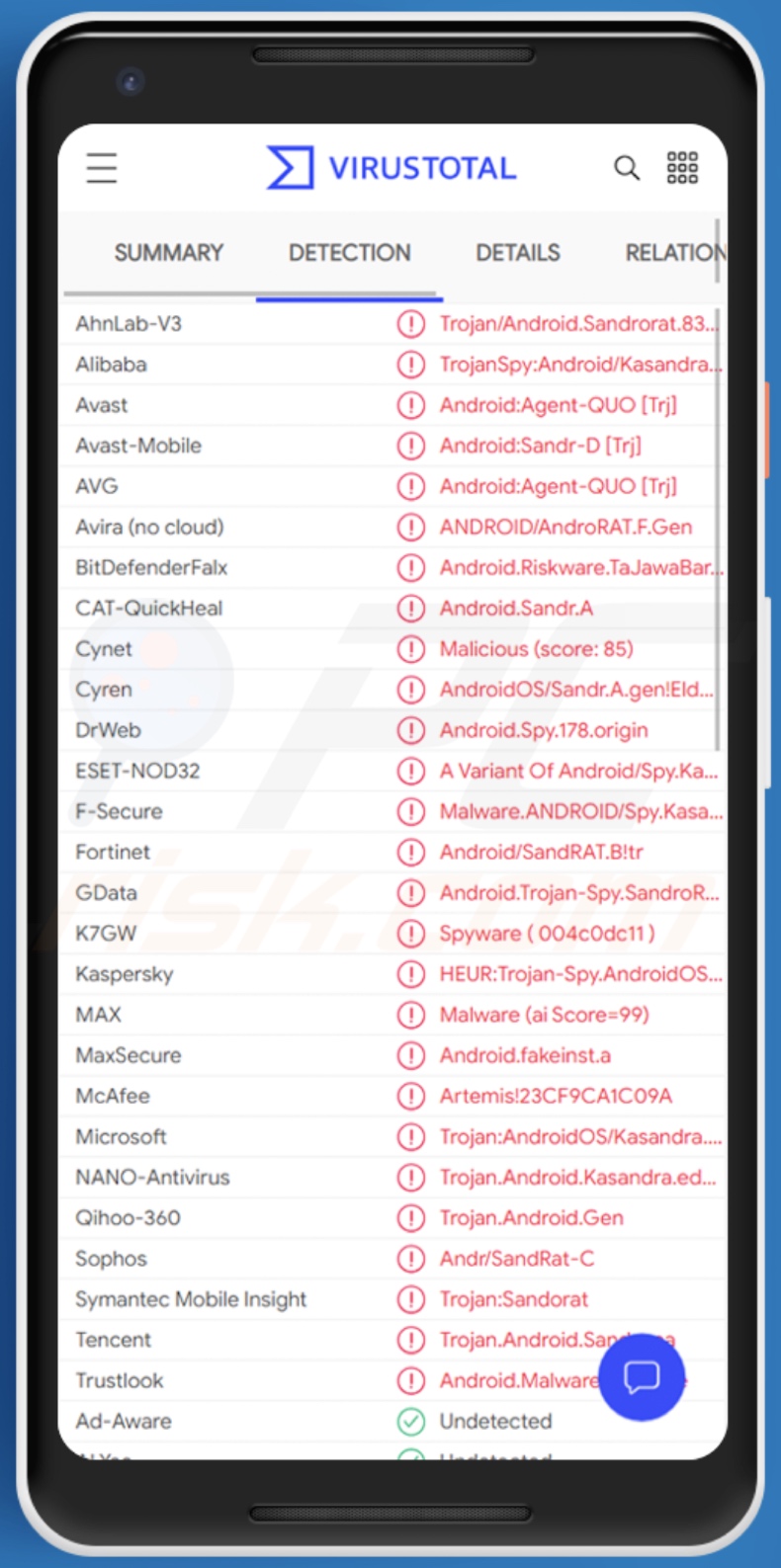
AndroRAT in dettaglio
Dopo l'infiltrazione riuscita, AndroRAT inizia la sua attività raccogliendo informazioni sul dispositivo infetto. I dati raccolti includono: operatore della carta SIM, numero di serie della carta SIM, Paese della carta SIM, numero di telefono, IMEI (Identità internazionale delle apparecchiature mobili), e così via.
Il trojan può anche esfiltrare informazioni più avanzate relative al telefono cellulare: le sue reti Wi-Fi, lo stato della batteria del dispositivo e la posizione GPS corrente. Inoltre, questo malware può monitorare i contenuti archiviati sul telefono e caricare file.
Quest'ultimo potrebbe essere utilizzato per infettare potenzialmente il sistema con programmi dannosi aggiuntivi, come ransomware, trojan, minatori di criptovalute, ecc. Furthermore, RATs can give commands to the compromised device, which allows them a certain level of control over it.
In genere, i trojan di accesso remoto destinati ai dispositivi mobili sono in grado di utilizzarli per effettuare chiamate telefoniche e inviare messaggi SMS.
Per riassumere, le infezioni AndroRAT possono portare a gravi problemi di privacy, perdite finanziarie e furto di identità. Se si sospetta o si sa che AndroRAT (o altro malware) ha già infettato il sistema, utilizzare un software antivirus per eliminarlo immediatamente.
| Nome | AndroRAT remote access trojan |
| Tipo di minaccia | Malware Android, applicazione dannosa, applicazione indesiderata. |
| Nomi rilevati | Avast (Android:Agent-QUO [Trj]), DrWeb (Android.Spy.178.origin), ESET-NOD32 (una variante di Android/Spy.Kasandra.A), Kaspersky (HEUR:Trojan-Spy.AndroidOS.Sandr.e), Elenco completo (VirusTotal) |
| Sintomi | Il dispositivo è lento, le impostazioni di sistema vengono modificate senza il permesso dell'utente, vengono visualizzate applicazioni discutibili, l'utilizzo di dati e batteria è aumentato in modo significativo, i browser reindirizzano a siti Web discutibili, vengono forniti annunci pubblicitari intrusivi. |
| Metodi distributivi | Allegati email infetti, pubblicità online dannose, ingegneria sociale, applicazioni ingannevoli, siti Web truffa. |
| Danni | Informazioni personali rubate (messaggi privati, accessi/password, ecc.), prestazioni del dispositivo ridotte, batteria scarica rapidamente, velocità Internet ridotta, enormi perdite di dati, perdite monetarie, identità rubata |
| Rimozione del Malware (Android) | Per eliminare le infezioni da malware, i nostri ricercatori di sicurezza consigliano di scansionare il tuo dispositivo Android con un software anti-malware legittimo. Noi raccomandiamo Avast, Bitdefender, ESET o Malwarebytes. |
Somiglianze tra diversi malware Android
BlackRock, FluBot, Basbanke, Oscorp, e Joker sono alcuni esempi di altri malware con targeting per Android. I programmi dannosi possono avere un'ampia gamma di funzioni dannose e queste funzioni possono essere in diverse combinazioni.
Le funzionalità comuni includono: abilitazione dell'accesso remoto e controllo sul sistema infetto, crittografia dei dati e/o blocco dello schermo a scopo di riscatto (ransomware), installazione di malware aggiuntivo, contenuto archiviato ed esfiltrazione di informazioni, estrazione di dati da browser e altre applicazioni installate, utilizzo di risorse di sistema per l'estrazione di criptovaluta (minatori di criptovaluta), registrazione audio/video, keylogging (registrazione di sequenze di tasti) e così via.
Indipendentemente dal modo in cui opera il software dannoso, il suo unico scopo è generare entrate per i criminali informatici. Le infezioni del sistema devono essere rimosse immediatamente per garantire la sicurezza del dispositivo e dell'utente.
In che modo AndroRAT si è infiltrato nel mio dispositivo?
Il malware (incluso il ransomware) viene solitamente distribuito tramite campagne di spam, strumenti non ufficiali di attivazione del software ("cracking"), trojan, fonti di download di file/software dubbi e strumenti di aggiornamento software falsi.
Quando i criminali informatici tentano di distribuire malware tramite campagne di spam, inviano e-mail che contengono allegati dannosi o scaricano collegamenti per file dannosi. In genere, mascherano le loro e-mail come ufficiali e importanti. Se i destinatari aprono il file allegato (o un file scaricato tramite un collegamento a un sito Web), causano l'installazione di software dannoso.
I criminali informatici allegano comunemente file eseguibili (.exe), file di archivio come documenti RAR, ZIP, PDF, file JavaScript e documenti di Microsoft Office alle loro e-mail. Gli strumenti di "cracking" del software presumibilmente attivano il software con licenza illegalmente (bypassare l'attivazione), tuttavia, spesso installano programmi dannosi e non attivano alcun software legittimo installato.
I trojan sono altri programmi canaglia che possono causare infezioni a catena. Ad esempio, quando un Trojan è installato sul sistema operativo, può installare malware aggiuntivo.
Siti Web di hosting di file gratuiti, siti Web di download di software gratuiti, reti peer-to-peer (ad es. client torrent, eMule), siti Web non ufficiali e downloader di terze parti sono esempi di altre fonti utilizzate per distribuire malware. I criminali informatici mascherano i file dannosi come legittimi e regolari. Quando gli utenti li scaricano e li aprono, inavvertitamente infettano i loro computer con malware.
Strumenti di aggiornamento software falsi installano software dannoso anziché aggiornamenti/correzioni per i programmi installati oppure sfruttano bug/difetti di software obsoleto installato sul sistema operativo.
Come evitare l'installazione di malware
Non fidarti delle e-mail irrilevanti che hanno file allegati (o contengono collegamenti a siti Web) e vengono ricevute da indirizzi sconosciuti e sospetti. Il software non deve essere scaricato o installato tramite downloader, installatori, pagine non ufficiali o altre fonti/strumenti simili di terze parti.
Utilizzare solo siti Web ufficiali e collegamenti diretti. Il software installato non deve mai essere aggiornato o attivato con strumenti non ufficiali di terze parti, poiché possono installare malware. Inoltre, è illegale utilizzare strumenti di terze parti per attivare software con licenza.
L'unico modo legittimo per aggiornare e attivare il software è utilizzare strumenti e funzioni forniti dagli sviluppatori ufficiali. Scansiona regolarmente il tuo computer con un affidabile software antivirus o anti-spyware e mantieni aggiornato questo software.
Menu:
- Introduzione
- Come eliminare la cronologia di navigazione dal browser Web Chrome?
- Come disabilitare le notifiche del browser nel browser Web Chrome?
- Come ripristinare il browser Web Chrome?
- Come eliminare la cronologia di navigazione dal browser Web Firefox?
- Come disabilitare le notifiche del browser nel browser Web Firefox?
- Come resettare il browser web Firefox?
- Come disinstallare applicazioni potenzialmente indesiderate e/o dannose?
- Come avviare il dispositivo Android in "Modalità provvisoria"?
- Come controllare l'utilizzo della batteria di varie applicazioni?
- Come controllare l'utilizzo dei dati di varie applicazioni?
- Come installare gli ultimi aggiornamenti software?
- Come ripristinare il sistema allo stato predefinito?
- Come disabilitare le applicazioni con privilegi di amministratore?
Elimina la cronologia di navigazione dal browser web Chrome:

Tocca il pulsante "Menu" (tre punti nell'angolo in alto a destra dello schermo) e seleziona "Cronologia" nel menu a discesa aperto.

Tocca "Cancella dati di navigazione", seleziona la scheda "AVANZATO", scegli l'intervallo di tempo e i tipi di dati che desideri eliminare e tocca "Cancella dati".
Disabilita le notifiche del browser nel browser web Chrome:

Tocca il pulsante "Menu" (tre punti nell'angolo in alto a destra dello schermo) e seleziona "Impostazioni" nel menu a discesa aperto.

Scorri verso il basso fino a visualizzare l'opzione "Impostazioni sito" e toccala. Scorri verso il basso fino a visualizzare l'opzione "Notifiche" e toccala.

Trova i siti Web che forniscono notifiche del browser, toccali e fai clic su "Cancella e ripristina". Ciò rimuoverà le autorizzazioni concesse a questi siti Web per fornire notifiche, tuttavia, se visiti di nuovo lo stesso sito, potrebbe richiedere nuovamente l'autorizzazione.
Puoi scegliere se concedere o meno questi permessi (se scegli di rifiutare, il sito andrà nella sezione "Bloccato" e non chiederà più il permesso).
Ripristina il browser web Chrome:

Vai su "Impostazioni", scorri verso il basso fino a visualizzare "App" e toccalo.

Scorri verso il basso fino a trovare l'applicazione "Chrome", selezionala e tocca l'opzione "Archiviazione".

Tocca "GESTISCI MEMORIZZAZIONE", quindi "CANCELLA TUTTI I DATI" e conferma l'azione toccando "OK". Tieni presente che il ripristino del browser eliminerà tutti i dati memorizzati all'interno. Pertanto, tutti gli accessi/password salvati, la cronologia di navigazione, le impostazioni non predefinite e altri dati verranno eliminati. Dovrai anche accedere nuovamente a tutti i siti web.
Elimina la cronologia di navigazione dal browser web Firefox:

Tocca il pulsante "Menu" (tre punti nell'angolo in alto a destra dello schermo) e seleziona "Cronologia" nel menu a discesa aperto.

Scorri verso il basso fino a visualizzare "Cancella dati privati" e toccalo. Seleziona i tipi di dati che desideri rimuovere e tocca "CANCELLA DATI".
Disabilita le notifiche del browser nel browser web Firefox:

Visita il sito Web che fornisce le notifiche del browser, tocca l'icona visualizzata a sinistra della barra degli URL (l'icona non sarà necessariamente un "Blocco") e seleziona "Modifica impostazioni sito".

Nel pop-up aperto, attiva l'opzione "Notifiche" e tocca "CANCELLA".
Ripristina il browser web Firefox:

Vai su "Impostazioni", scorri verso il basso fino a visualizzare "App" e toccalo.

Scorri verso il basso fino a trovare l'applicazione "Firefox", selezionala e tocca l'opzione "Archiviazione".

Tocca "CANCELLA DATI" e conferma l'azione toccando "ELIMINA". Tieni presente che il ripristino del browser eliminerà tutti i dati memorizzati all'interno. Pertanto, tutti gli accessi/password salvati, la cronologia di navigazione, le impostazioni non predefinite e altri dati verranno eliminati. Dovrai anche accedere nuovamente a tutti i siti web.
Disinstalla applicazioni potenzialmente indesiderate e/o dannose:

Vai su "Impostazioni", scorri verso il basso fino a visualizzare "App" e toccalo.

Scorri verso il basso finché non vedi un'applicazione potenzialmente indesiderata e/o dannosa, selezionala e tocca "Disinstalla". Se, per qualche motivo, non riesci a rimuovere l'app selezionata (ad esempio, ti viene richiesto con un messaggio di errore), dovresti provare a utilizzare la "Modalità provvisoria".
Avvia il dispositivo Android in "Modalità provvisoria":
La "Modalità provvisoria" nel sistema operativo Android disabilita temporaneamente l'esecuzione di tutte le applicazioni di terze parti. L'utilizzo di questa modalità è un buon modo per diagnosticare e risolvere vari problemi (ad esempio, rimuovere le applicazioni dannose che ti impediscono di farlo quando il dispositivo è in esecuzione "normalmente").

Premi il pulsante "Power" e tienilo premuto finché non vedi la schermata "Spegni". Tocca l'icona "Spegni" e tienila premuta. Dopo pochi secondi apparirà l'opzione "Modalità provvisoria" e potrai eseguirla riavviando il dispositivo.
Controllare l'utilizzo della batteria di varie applicazioni:

Vai su "Impostazioni", scorri verso il basso fino a visualizzare "Manutenzione dispositivo" e toccalo.

Tocca "Batteria" e controlla l'utilizzo di ciascuna applicazione. Le applicazioni legittime/autentiche sono progettate per utilizzare la minor quantità di energia possibile per fornire la migliore esperienza utente e risparmiare energia. Pertanto, un utilizzo elevato della batteria potrebbe indicare che l'applicazione è dannosa.
Controlla l'utilizzo dei dati di varie applicazioni:

Vai su "Impostazioni", scorri verso il basso fino a visualizzare "Connessioni" e toccalo.

Scorri verso il basso fino a visualizzare "Utilizzo dati" e seleziona questa opzione. Come per la batteria, le applicazioni legittime/autentiche sono progettate per ridurre il più possibile l'utilizzo dei dati. Pertanto, un utilizzo significativo dei dati potrebbe indicare la presenza di un'applicazione dannosa.
Tieni presente che alcune applicazioni dannose potrebbero essere progettate per funzionare solo quando il dispositivo è connesso a una rete wireless. Per questo motivo, dovresti controllare l'utilizzo dei dati sia mobile che Wi-Fi.

Se trovi un'applicazione che utilizza dati significativi anche se non la usi mai, ti consigliamo vivamente di disinstallarla immediatamente.
Installa gli ultimi aggiornamenti software:
Mantenere aggiornato il software è una buona pratica per la sicurezza del dispositivo. I produttori di dispositivi rilasciano continuamente varie patch di sicurezza e aggiornamenti Android per correggere errori e bug, che possono essere abusati dai criminali informatici. Un sistema obsoleto è molto più vulnerabile, quindi dovresti sempre assicurarti che il software del tuo dispositivo sia aggiornato.

Vai su "Impostazioni", scorri verso il basso fino a visualizzare "Aggiornamento software" e toccalo.

Tocca "Scarica aggiornamenti manualmente" e controlla se sono disponibili aggiornamenti. In tal caso, installarli immediatamente. Ti consigliamo inoltre di abilitare l'opzione "Scarica aggiornamenti automaticamente": questo consentirà al sistema di avvisarti quando viene rilasciato un aggiornamento e/o di installarlo automaticamente.
Ripristina il sistema al suo stato predefinito:
L'esecuzione di un "Ripristino delle impostazioni di fabbrica" è un buon modo per rimuovere tutte le applicazioni indesiderate, ripristinare le impostazioni di sistema ai valori predefiniti e pulire il dispositivo in generale. Tieni inoltre presente che verranno eliminati tutti i dati all'interno del dispositivo, inclusi foto, file video/audio, numeri di telefono (memorizzati nel dispositivo, non nella scheda SIM), messaggi SMS e così via.
Cioè, il dispositivo verrà ripristinato al suo stato iniziale/di fabbrica.
Puoi anche ripristinare le impostazioni di sistema di base o semplicemente le impostazioni di rete.

Vai su "Impostazioni", scorri verso il basso fino a visualizzare "Informazioni sul telefono" e toccalo.

Scorri verso il basso fino a visualizzare "Ripristina" e toccalo. Ora scegli l'azione che vuoi eseguire:
"Ripristina impostazioni": ripristina tutte le impostazioni di sistema predefinite;
"Ripristina impostazioni di rete" - ripristina tutte le impostazioni relative alla rete ai valori predefiniti;
"Ripristino dati di fabbrica" - ripristina l'intero sistema ed elimina completamente tutti i dati memorizzati;
Disabilita le applicazioni con privilegi di amministratore:
Se un'applicazione dannosa riceve privilegi a livello di amministratore, può danneggiare seriamente il sistema. Per mantenere il dispositivo il più sicuro possibile, dovresti sempre controllare quali app hanno tali privilegi e disabilitare quelle che non dovrebbero.

Vai su "Impostazioni", scorri verso il basso fino a visualizzare "Blocco schermo e sicurezza" e toccalo.

Scorri verso il basso fino a visualizzare "Altre impostazioni di sicurezza", toccalo e quindi tocca "App di amministrazione del dispositivo".

Identifica le applicazioni che non dovrebbero avere i privilegi di amministratore, toccale e quindi tocca "DISATTIVA".
Domande Frequenti (FAQ)
Quali sono i maggiori problemi che il malware può causare?
Nella maggior parte dei casi, le vittime perdono denaro, subiscono il dirottamento dei loro account personali (online), vengono rubate le loro identità, perdono file e (o) incontrano altri problemi. Dipende dal tipo di malware (le sue capacità).
Qual è lo scopo di AndroRAT?
AndroRAT è un malware che fornisce ai criminali informatici l'accesso remoto ai dispositivi Android infetti. Può raccogliere informazioni sul dispositivo infetto, monitorare il contenuto archiviato sul dispositivo e caricare file. Può essere utilizzato per distribuire altri malware.
In che modo un malware si è infiltrato nel mio dispositivo?
Nella maggior parte dei casi, i criminali informatici distribuiscono malware Android tramite Google Play (caricando app false e dannose) e piattaforme di terze parti. Usano anche e-mail, altre fonti inaffidabili per il download di app e file, programmi di installazione/aggiornamento falsi, ecc., Per distribuire malware.
Combo Cleaner mi proteggerà dai malware?
Sì, Combo Cleaner eseguirà la scansione del tuo dispositivo e rimuoverà il malware da esso. Questa app è in grado di rilevare quasi tutti i malware conosciuti. Se un dispositivo è infetto da malware di fascia alta, deve essere scansionato utilizzando una scansione completa del sistema. Il malware di fascia alta può nascondersi in profondità nel sistema.
Condividi:

Tomas Meskauskas
Esperto ricercatore nel campo della sicurezza, analista professionista di malware
Sono appassionato di sicurezza e tecnologia dei computer. Ho un'esperienza di oltre 10 anni di lavoro in varie aziende legate alla risoluzione di problemi tecnici del computer e alla sicurezza di Internet. Dal 2010 lavoro come autore ed editore per PCrisk. Seguimi su Twitter e LinkedIn per rimanere informato sulle ultime minacce alla sicurezza online.
Il portale di sicurezza PCrisk è offerto dalla società RCS LT.
I ricercatori nel campo della sicurezza hanno unito le forze per aiutare gli utenti di computer a conoscere le ultime minacce alla sicurezza online. Maggiori informazioni sull'azienda RCS LT.
Le nostre guide per la rimozione di malware sono gratuite. Tuttavia, se vuoi sostenerci, puoi inviarci una donazione.
DonazioneIl portale di sicurezza PCrisk è offerto dalla società RCS LT.
I ricercatori nel campo della sicurezza hanno unito le forze per aiutare gli utenti di computer a conoscere le ultime minacce alla sicurezza online. Maggiori informazioni sull'azienda RCS LT.
Le nostre guide per la rimozione di malware sono gratuite. Tuttavia, se vuoi sostenerci, puoi inviarci una donazione.
Donazione
▼ Mostra Discussione